¿Quieres mantener tus archivos seguros en tu computadora? En este artículo, te mostramos cómo crear una carpeta con contraseña en Windows, fácil y rápidamente, sin instalar programas extra. Aprenderás un método simple para proteger tus documentos importantes y mantener tu información privada. Sigue leyendo para descubrir cómo mejorar la seguridad de tus archivos con unos pocos pasos sencillos.
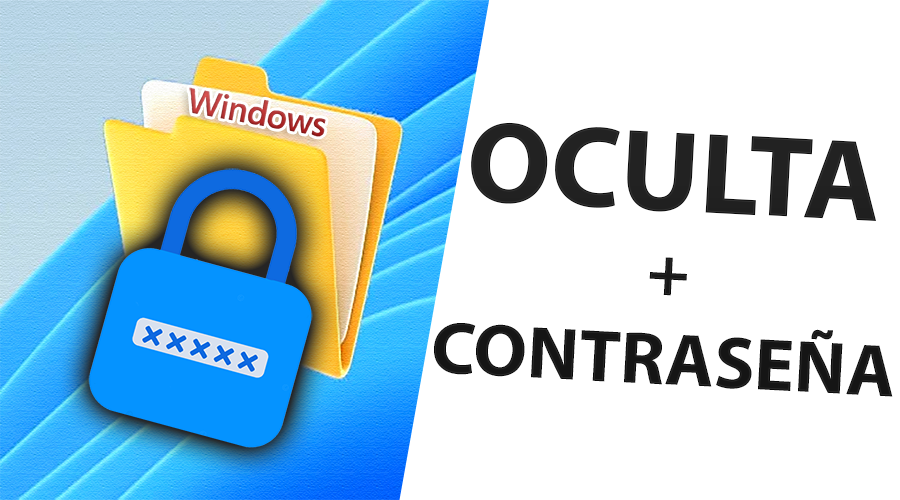
IMPORTANTE, este método no es infalible y puede ser vulnerado por usuarios avanzados.
Preguntas frecuentes
- ¿Este método funciona en todas las versiones de Windows? Sí, este método funciona en la mayoría de las versiones de Windows, incluidas Windows 7, 8,10 y 11.
- ¿Puedo usar este método para proteger varias carpetas? Sí, simplemente repite los pasos descritos en este artículo para cada carpeta que desees proteger.
- ¿Qué sucede si olvido la contraseña? Si olvidas la contraseña, ve al ejecutable que hemos creado y haz clic derecho en el , después en editar y ahí podrás ver la contraseña.
- ¿Puedo cambiar la contraseña de la carpeta protegida? Sí, para cambiar la contraseña, edita el archivo «Nuevo Documento de texto o el nombre que hayas puesto» y reemplaza la contraseña existente con la nueva contraseña en el código.
- ¿Puedo compartir la carpeta protegida con otros usuarios? Sí, puedes compartir la carpeta protegida, pero los usuarios necesitarán ejecutar el archivo «bloquear.bat» e ingresar la contraseña correcta para acceder a ella.
Ventajas de proteger tus carpetas
Algunas de las ventajas de proteger tus carpetas con contraseña incluyen:
- Mantener tus datos personales a salvo de accesos no autorizados.
- Proteger tus documentos importantes del robo de información.
- Evitar que otros usuarios de tu computadora vean o modifiquen tus archivos.
Método para crear una carpeta con contraseña sin programas
Crear un archivo de texto
- Haz clic derecho en tu escritorio o en la ubicación donde deseas crear la carpeta protegida.
- Selecciona «Nuevo» y luego «Documento de texto». Se creará un archivo de texto en blanco.
Escribir el código necesario
- Abre el archivo de texto y copia el siguiente código:
Espera 30 segundos
Guardar el archivo como archivo ejecutable
- Reemplaza «TuContraseña» con la contraseña que deseas usar para proteger la carpeta en el código.
- Ve al menú «Archivo» y selecciona «Guardar como».
- En el cuadro de diálogo que se abre, cambia el tipo de archivo a «Todos los archivos (.)».
- Escribe el nombre que quieras o deja el que viene por defecto » Nuevo Documento de texto » y guarda el archivo en la ubicación donde deseas crear la carpeta protegida.
Ejecutar el archivo ejecutable
- (si quieres puedes borrar el documento de texto que acabamos de crear) Haz doble clic en el archivo que acabas de guardar » Nuevo Documento de texto o el nombre que hayas puesto» . Se creará una nueva carpeta llamada » Carpeta_Personal».
Establecer la contraseña
- Mueve todos los archivos y carpetas que deseas proteger con contraseña a la «Carpeta_Personal«.
- Ejecuta nuevamente el archivo «Nuevo Documento de texto.bat o el nombre que hayas puesto. Aparecerá un mensaje preguntándote si deseas bloquear la carpeta. Escribe «Y» y presiona «Enter» para bloquear la carpeta.
Acceder a la carpeta protegida
- Para acceder a la carpeta protegida, ejecuta el archivo «Nuevo Documento de texto o el nombre que hayas puesto» e ingresa la contraseña correcta cuando se te solicite.
Eliminar la protección
- Si deseas eliminar la protección por contraseña, simplemente borra el archivo «Nuevo Documento de texto.bat o el nombre que hayas puesto».
Precauciones y recomendaciones
- Asegúrate de recordar la contraseña que estableciste, ya que será necesaria para acceder a la carpeta protegida.
- No borres el archivo «Nuevo Documento de texto.bat o el nombre que hayas puesto» accidentalmente, ya que es necesario para desbloquear la carpeta.
- Este método solo es efectivo para mantener la privacidad de tus archivos de usuarios casuales. Un usuario avanzado podría sortear esta protección.
Proteger nuestras carpetas y archivos es fundamental para mantener nuestra privacidad y seguridad. Con este método sencillo, puedes crear una carpeta con contraseña en Windows sin programas adicionales. Sin embargo, recuerda que este método no es infalible y puede ser vulnerado por usuarios avanzados.